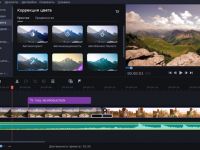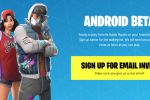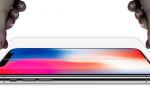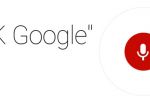Как разблокировать графический ключ телефона если забыл пароль, секреты Android
- Информация о материале
- Категория: Статьи
- Опубликовано: 17.11.2018, 11:52
- Автор: Super Roman
- Просмотров: 10040

В реальности каждый принесенный в мастерскую сотовый телефон, хозяин которого забыл пароль или графический ключ, подвергается нехитрой процедуре, которую, по идее, может выполнить и сам владелец. Для этого стоит только иметь доступ в интернет, чтобы прочитать данную статью, ну или в крайнем случае зайти на официальный, подчеркнем, официальный сайт производителя вашего телефона и узнать нужную информацию в соответствующей рубрике.
Как пишут ребята из АндроидВип, большинство сотовых телефонов на Android или даже вовсе не смартфонов, можно разблокировать самыми элементарными способами. Поочередно попробовав каждый из описанных в нашей статье, вы гарантированно обойдете самый сложный пароль.
Во-первых, в зависимости от марки и модели вашего сотового телефона, пробуйте многократно вводить пароль. Примерно на десятый или пятнадцатый раз должно появиться окошко ввода данных от вашего аккаунта в Google. Подтвердив принадлежность телефона, вы автоматически сбросите установленный и забытый пароль или графический ключ. При этом сохранятся все пользовательские файлы, данные записной и телефонной книги.
Мобильные телефоны Lenovo, как и большинство мобильников прочих марок, можно разблокировать при помощи так называемого Hard Reset. В этом случае на телефоне исчезнут все сохраненные контакты, приложения и прочие пользовательские файлы. Этот способ называется сбросом до заводских установок.
Для начала нужно будет попасть в BIOS. Так сокращенно называется базовая система ввода-вывода (basic input/output system), когда вы получите доступ к внутренностям Android смартфона в обход основной операционной системы. Для выхода в BIOS следует убедиться, что телефон заряжен как минимум на половину.
После этого отсоедините зарядное устройство, выключите смартфон, а затем включите, нажав на соответствующую клавишу. Палец с кнопки запуска не убирайте и поочередно нажмите на регулировку громкости следующую комбинацию: верх, низ, верх.
Если ничего не произошло, а только лишь запустилась операционка, то снова отключите смартфон, и выполните те же действия, с той лишь разницей, что жать придется комбинацию: низ, верх, низ.
После этого на экране должен появится синий экран с многочисленными опциями настроек.
Выбирайте ту строчку, где в конце будет стоять надпись Reset. Учтите, сенсорный экран работать не будет, манипуляции производите теми же кнопками регулировки громкости.
Стоит знать, что клавиша уменьшения громкости будет сдвигать опционное окно на одну позицию вниз за один клик, а кнопка прибавления громкости играет роль левой кнопки компьютерной мыши, то есть, если вы случайно сделали несколько кликов вниз и проскочили строчку Reset, не пытайтесь вернуться обратно, а просто перемотайте опционное окно до низа списка и начните заново.
Только после этого жмите кнопку прибавления громкости. Выбор сделан, через несколько минут ваш сотовый телефон полностью разблокируется.
Еще одним способом снятия блокировки является метод, когда можно позвонить на этот телефон, и, приняв звонок, попытаться сдвинуть экран вызова. После чего войти в меню и снять установленную опцию блокировки. В некоторых случаях это неплохо срабатывает.
Latest video
Понравилась новость? Поделись ею
Читайте также наши другие новости: